¿Cómo activar y desactivar las funciones opcionales de mi PC Windows 10 y 11? - Configuración de mi ordenador

Así como algunos teléfonos cuentan con las herramientas de 'Opción de programador', Windows también tiene unas parecidas en cualquier versión de software, y se conocen como ´Funciones Opcionales´. Estas funciones suelen ser de utilidad para usuarios avanzados, administradores de TI o hasta programadores y por ende se mantienen como quien dice escondidas.
Puedes encontrarlas y activarlas si lo deseas, aunque lo mejor es que sepas que hacer con ellas una vez que las actives, ya que sus funciones son bastante profundas y dirigidas a usuarios que trabajan en el mundo de la programación.
Si quieres agregar estas funciones opcionales a tu menú de Windows, solo tienes que continuar leyendo al artículo. Te lo explicaremos paso a paso, así como también lo que puedes o no lograr con ellas.
¿Cómo activar las funciones opcionales de Windows 10 y 11?
Dependiendo del sistema operativo que estés utilizando, puedes encontrar distintas funciones para tu PC. Pero de manera general, te contamos que podrás conseguir recursos de idioma, herramienta de gráficos, Microsoft WebDriver, .NET Framework, entre otras.
La manera de activar estas funciones es a través del cuadro de diálogos, pero a menos de que conozcas de verdad para qué funcionan tales opciones, lo mejor es que las mantengas desactivadas.
Cada una de estas herramientas ocupa un espacio en el disco duro de tu computadora y si se activan todas podría disminuir el rendimiento de la misma, así como desencadenar problemas de seguridad.
Te recomendamos que, una vez que las revises, solo actives aquellas que vas a utilizar.
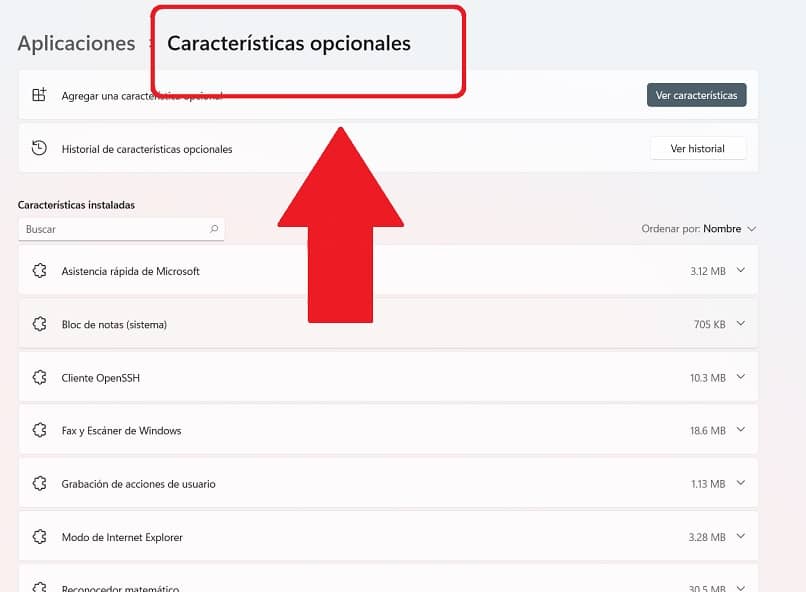
Pasos para activar las funciones opcionales en mi PC Windows 10 y 11
La manera de añadir o activar las funciones opcionales tanto en Windows 10 como en Windows 11 es bastante sencilla y no varía según la versión que tengas. Solo sigue cada uno de los pasos que te mostramos a continuación.
- Presiona la tecla de Inicio y luego selecciona la opción de configuración. También puedes ahorrarte estos pasos cliqueando Windows + I.
- Una vez dentro del menú de configuración, deberás seleccionar la opción de 'Aplicaciones', ubicada en la barra lateral.
- Cliquea ahora sobre 'Características Opcionales'. Se te mostrará como primera opción 'Ver Características'. Deberás presionar sobre ella y encontrarás cada una de las funciones especiales.
- Escoge la que deseas usar, haz clic en Siguiente – Instalar. Listo, tus nuevas funciones quedarán instaladas en tu PC.
- También, como segunda opción, se te muestran todas las características que ya se encuentran instaladas, podrás revisarlas y desactivar las que consideres necesarias.
¿Cómo eliminar funciones opcionales en mi computadora Windows 10 y 11?
Los pasos para eliminar las funciones opcionales de tu PC son casi iguales a los que haces para activarlas. Sin importar el Sistema Operativo Windows Microsoft que estés utilizando. Sigue los pasos siguientes para eliminar funciones.
- Desde el menú de configuración, ubica la opción de 'Aplicaciones'. Esta se encuentra ubicada en la barra lateral izquierda de la pantalla.
- Una vez dentro de la pestaña selecciona 'Características Opcionales'.
- Desplázate hacia abajo con la mirada y encontrarás la lista de herramientas o funciones que se encuentran activadas en tu ordenador. Estas te dirán hasta el peso que ocupan en tu PC.
- Selecciona la que desees eliminar, Point-and-clic en la opción de 'Desinstalar'.
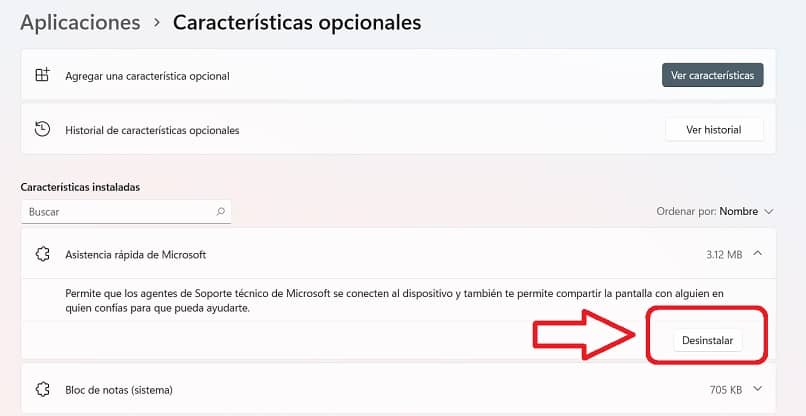
¿Qué ventajas y desventajas tienen las funciones opcionales de Windows?
Dependiendo de las capacidades que tienes para las computadoras y a lo que te dediques, las funciones opcionales presentan muchas ventajas, o por el contrario, solo serán un almacenamiento de memoria innecesario.
Por ejemplo, entre las ventajas que puedes conseguir activando algunas de estas funciones, se encuentran las siguientes.
- Podrás ejecutar aplicaciones de .NET de manera automática si es necesario.
- Proporciona un directorio que permite autenticar usuarios en una red, conocido como servidor LDAP (Protocolo ligero de acceso a directorios.
- Si deseas configurar una aplicación tradicional del escritorio en modo quiosco, lo podrás hacer activando el lanzador de Shell. También te servirá para configurar una pantalla de aplicación única.
- Podrás inhabilitar el Internet Explorer si no lo estás utilizando.
- Estas opciones te permiten crear y usar de manera adecuada cualquier tipo de máquina virtual.
- Si necesitas ejecutar una aplicación que necesite un servidor web IIS, lo podrás hacer por medio de estas opciones.
- Tendrás un modo de usuario aislado que te permite ejecutar aplicaciones en un lugar seguro para ti.
- Cuenta con DIrectPlay, una función especial necesaria para ejecutar juegos de multijugador.
- Si formas parte de una red corporativa, encontrarás funciones que permiten monitorear y administrar la PC por medio de aplicaciones como MultiPoint Manager y Dashboard.
- También puedes crear perfiles de acceso remoto personalizado para VPN.
- Cuenta con un Oyente de RIP, esto te permite escuchar anuncios de protocolo de información de enrutamiento enviados por enrutadores específicos.

Como vez, son varias las ventajas que puedes conseguir activando las opciones especiales. Y como estas que te mostramos, existen muchas otras que puedes escogerlas a conveniencia.
Sin embargo, cada una de estas aplicaciones va a ocupar un espacio en tu disco duro y es aquí donde aparecen las desventajas de estas funciones, mientras más opciones actives, tu rendimiento en la PC disminuirá y presentará errores; entre los más comunes está el de pantalla congelada.
Este problema puedes solucionarlo nutriendo a tu ordenador con más memoria, pero lo recomendable es que actives y desactives aquellas funciones que en verdad vas o no a usar.